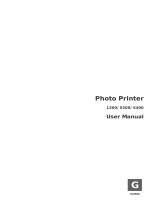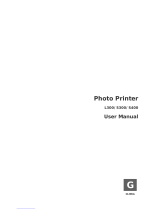CHAPITRE 114
BRANCHEMENT D’UN APPAREIL PHOTO NUMÉRIQUE À L’IMPRIMANTE
1 Allumer l’appareil photo numérique. Lire le Guide de l’Utilisateur de l’appareil photo pour des
informations supplémentaires.
2
Avec l’imprimante allumée, brancher une extrémité du câble USB de l’appareil photo au connecteur USB
de l’appareil photo et l’autre extrémité au connecteur USB sur le panneau antérieur de l’imprimante.
remarque : quand on branche un appareil photo numérique PictBridge à l’imprimante, Seulement
l’icône du bouton d’impression sur le panneau antérieur s’éteint pour indiquer que l’impression sera
contrôlée directement par l’appareil photo même. Lire le Guide de l’Utilisateur de l’appareil photo pour
des instructions supplémentaires sur imprimer des Photos.
Le voyant vert de condition USB s'allume pour indiquer la liaison avec un appareil photo numérique.
Si l'imprimante ne reconnait pas l'appareil photo branché, le voyant rouge s'illumine. Contrôler que le
dispositif branché soit compatible.
INSERTION ET RETRAIT DES CARTES MÉMOIRE
Après avoir pris des photos avec un appareil photo numérique, retirer la carte mémoire contenant les
photos et l'insérer dans l'imprimante, de façon à pouvoir visualiser et imprimer les photos.
L'imprimante peut lire les cartes mémoire suivantes : Compact Flash I, II, Microdrive, SmartMedia,
SecurDigital et cartes MultiMedia, Memory Sticks (Duo, Pro, Magic Gate) et cartes xD-Picture.
remarque : pour lire les cartes Mini SD et MS Pro, acheter séparément les adaptateurs correspondants.
L'imprimante reconnaît et peut imprimer les formats suivants : DCF, JPEG, Extif et DPOF.
Insérer une Carte Mémoire
Avant d'insérer la carte mémoire dans le logement correspondant, suivre les indications relatives à la
carte.
• Quand on insère une carte CompactFlash, contrôler que l’étiquette soit positionnée avec la face vers le
haut (si l’étiquette à une flèche, il faut qu’elle point vers l’imprimante) avec les trous d’épingles en
métal qui entrent dans l’imprimante pour premiers.
• Quand on insère une carte Multimedia et une carte SecureDigital cards, contrôler que la pointe de
l’angle soit sur le droit et que les contacts métalliques soient positionnés avec la face vers le bas.
• Quand on insère une carte SmartMedia ou une Memory Stick, contrôler que la pointe de l’angle soit sur
la gauche et que les contacts métalliques soient positionnés avec la face vers le bas.
• Quand on insère une carte xD-Picture, contrôler que le côté courbé de la carte soit positionnée avec la
face vers vous et que les contacts métalliques soient positionnés avec la face vers le bas.
remarque : lors de l'insertion d'une carte dans l'imprimante, prendre garde à son orientation ; une
mauvaise orientation pourrait endommager la carte.